Comment créer et créer une clé USB amorçable macOS Ventura sous Windows 10/11
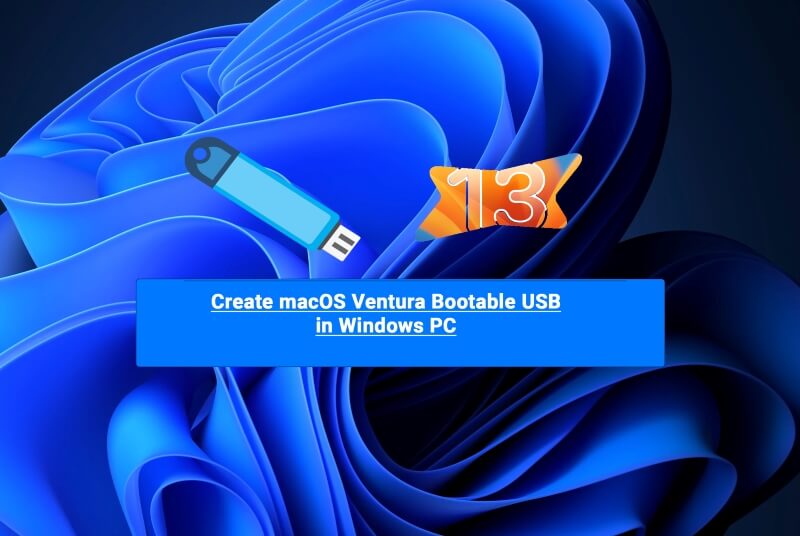
Si vous souhaitez effectuer une installation propre de macOS Ventura sur votre Mac en créant une clé USB amorçable, vous êtes au bon endroit. Dans cet article, nous allons vous montrer comment créer macOS Ventura Bootable USB sur Windows 10/11PC.
Pendant ce temps, lors de sa conférence mondiale annuelle des développeurs, Apple a présenté macOS Ventura la dernière version de son système d’exploitation de bureau. Lorsque MacOS Ventura, également connu sous le nom de mac OS 13, est lancé cet automne, il apportera une multitude de nouvelles fonctionnalités aux ordinateurs de bureau et portables. (Les mises à jour MacOS sont normalement publiées en septembre.) Il existe un tout nouvel outil multitâche appelé Stage Manager, en plus des améliorations apportées à Messages, Safari, l’application Mail et Continuity.
Articles requis
- DMG fichier pour macOS Ventura.
- TransMac pour ordinateur Windows
- Une clé USB d’une capacité de 16 Go ou plus
- Un ordinateur exécutant Windows
Ce que vous apprendrez dans ce guide :
Comment créer une clé USB amorçable macOS Ventura sous Windows 10/11
Pour les besoins de ce guide, nous utiliserons l’application TransMac. TransMac est un outil de gestion de stockage extrêmement précieux qui permet aux utilisateurs Windows d’obtenir un accès direct au système de fichiers utilisé par les systèmes Mac. Cela inclut non seulement la possibilité de visualiser les fichiers Mac et d’avoir un contrôle total sur eux en les renommant, les copiant, les déplaçant et les supprimant, mais également la possibilité de générer et de graver sans effort des images de CD ou de DVD, entre autres.
Le programme TransMac a été conçu de bas en haut pour permettre un accès simplifié et accessible aux formats de stockage Mac sur les PC Windows. Cela peut devenir un outil formidable pour une gestion facile de vos documents, images, médias, etc.
Voici donc le processus pour créer une clé USB amorçable macOS Ventura sur un ordinateur Windows :
1. Téléchargez et installez le TransMac logiciel sur votre PC Windows.
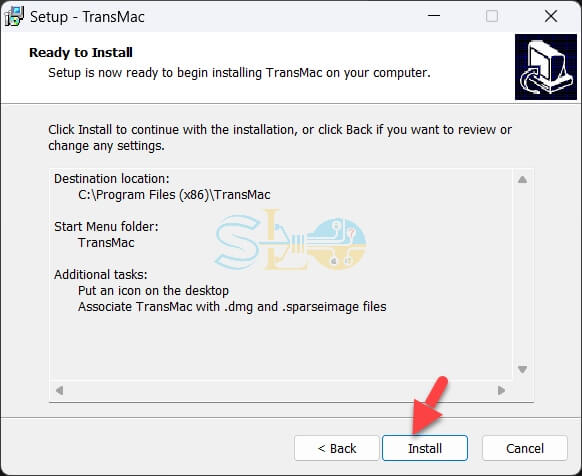
Installer Trans Mac
2. Insérez le clé USB (au moins 16 Go).
3. Lancez le TransMac logiciel et attendez 10 secondes pour utiliser l’essai gratuit. Cliquez sur Courir.

Exécutez TransMac
4. Sur le panneau de gauche, clic-droit sur votre clé USB et sélectionnez Formater le disque pour Mac. Cliquez sur Oui si vous y êtes invité. Si la clé USB n’est pas détectée, éjectez-la et insérez-la à nouveau.
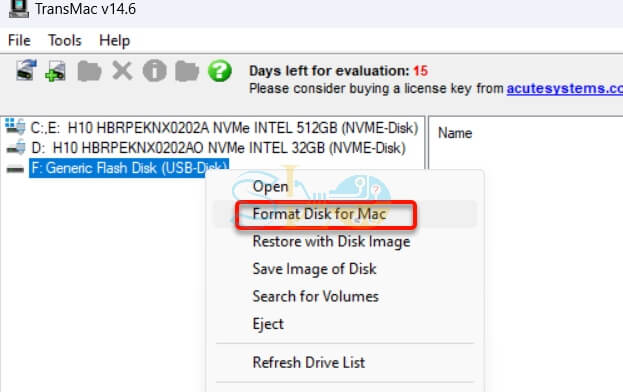
Formater le disque pour Mac
5. Entrer le Nom du volume et cliquez D’ACCORD. Cliquez sur Oui.
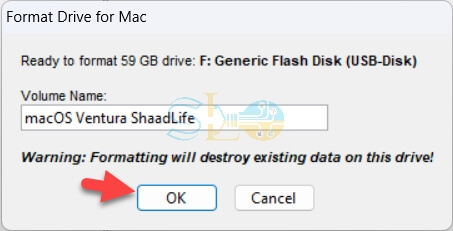
Entrez le nom du volume
6. Attendez que le lecteur soit complètement formaté. Après ce clic D’ACCORD.
sept. Cliquez à nouveau avec le bouton droit de la souris sur votre clé USB et sélectionnez Restaurer avec l’image disque. Cliquez sur Oui.
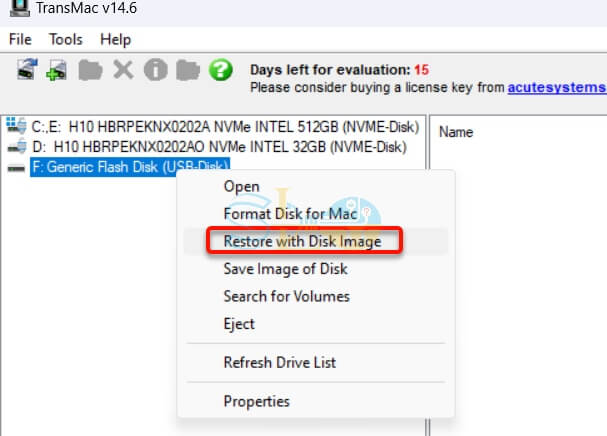
Restaurer avec l’image disque
8. Clique sur le 3 points et choisissez le macOS Ventura DMG dossier. Cliquez sur Ouvert.
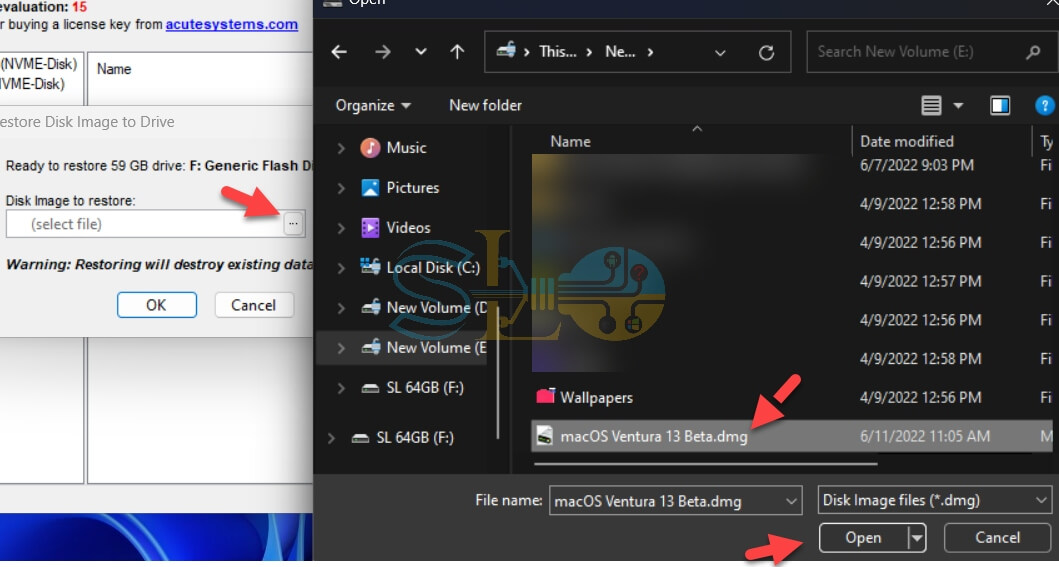
Choisissez le fichier macOS Ventura DMG
9. Cliquez sur D’ACCORD et Oui respectivement.
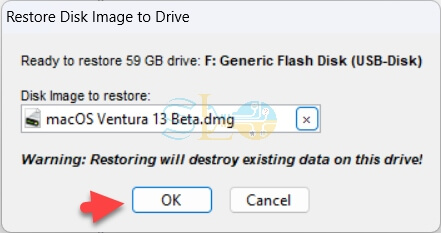
D’ACCORD
N’oubliez pas que le processus prendra un certain temps. Après cela, la clé USB amorçable macOS Ventura sera prête à être utilisée.
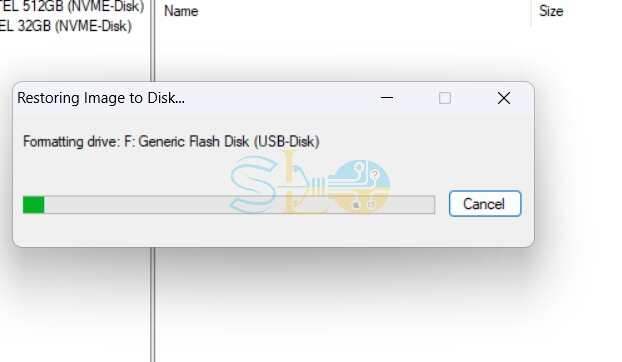
Création d’une clé USB amorçable macOS Ventura sous Windows
Comment créer une partition GPT sur une clé USB ?
Il est possible qu’une clé USB ne fonctionne pas avec le logiciel TransMac en raison d’un problème de partition. Dans ce scénario, vous devez répéter l’étape et créer une partition GPT sur la clé USB.
- Ouvert Invite de commande en tant qu’administrateur.
- Taper ‘Part de disque‘ dans l’invite de commande ouverte et appuyez sur la touche ‘Entrée’ pour l’exécuter. Pour examiner tous les disques liés à votre ordinateur, exécutez le ‘Disque de liste‘ commande.
- Pour exécuter la commande, tapez ‘Sélire le disque $‘ et appuyez sur la touche ‘Entrée’. Ici, vous devrez changer ‘$‘ par le numéro de votre clé USB, par exemple ‘4’.
- Taper ‘Nettoyer‘ et appuyez sur la touche ‘Entrée’.
- Maintenant, tapez la commande ‘Convertir GPT‘ et appuyez sur ‘Entrer‘ pour l’exécuter afin d’établir une partition GPT.
- Pour terminer l’opération, tapez la commande ‘Créer une partition primaire’ et appuyez sur la touche ‘Entrée’.
Une fois que vous avez créé la partition GPT sur la clé USB, vous pouvez maintenant suivre les instructions mentionnées dans la méthode ci-dessus pour créer une clé USB amorçable macOS Ventura sur un PC Windows 10/11.
C’est ça. Il s’agissait du processus de création et de création d’une clé USB amorçable macOS Ventura sur un PC Windows 10/11.



